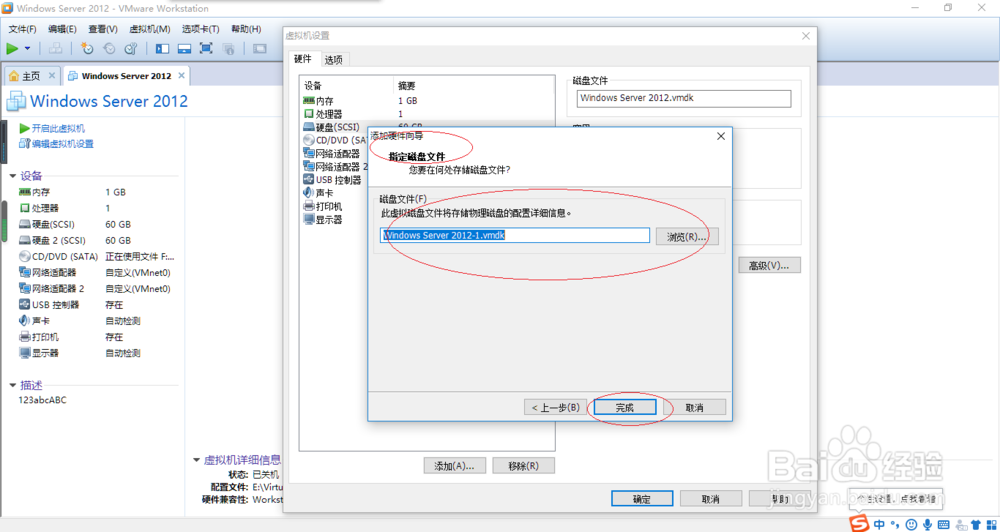1、启动Windows 10操作系统,点击任务栏"开始"按钮。
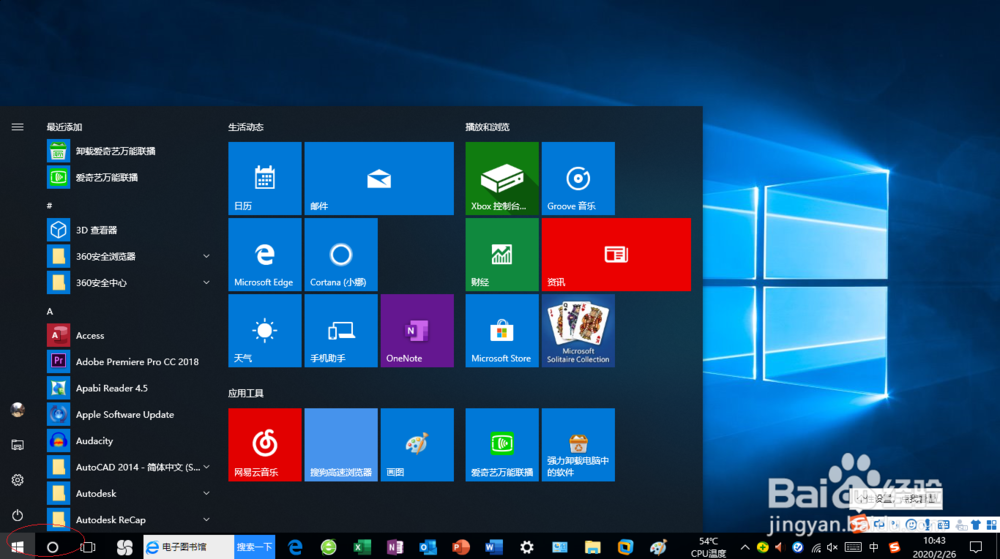
2、弹出任务栏开始菜单,选择"V→VMware→VMware Workstation"项。
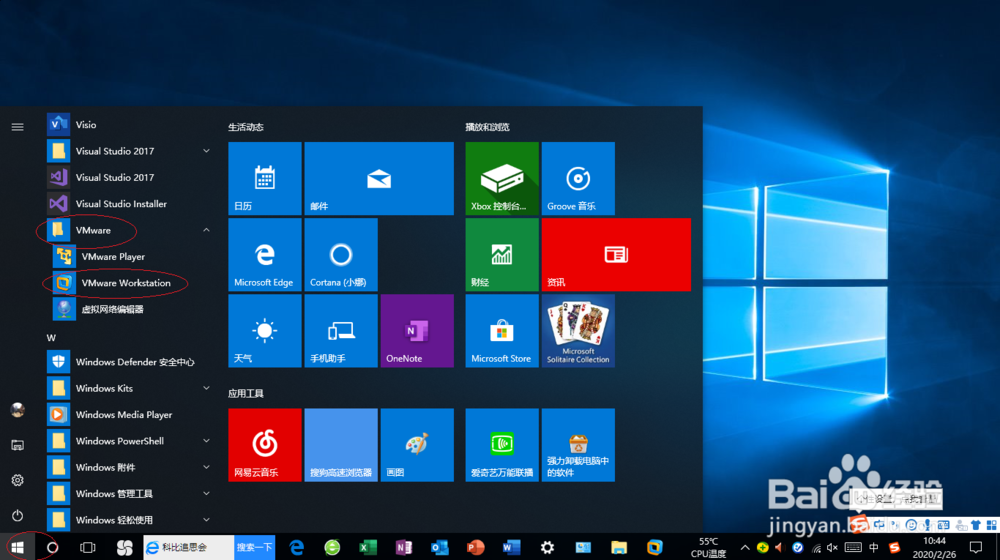
3、唤出"VMware Workstation 10"程序窗口,选择标签栏"Windows Server 2012"项。
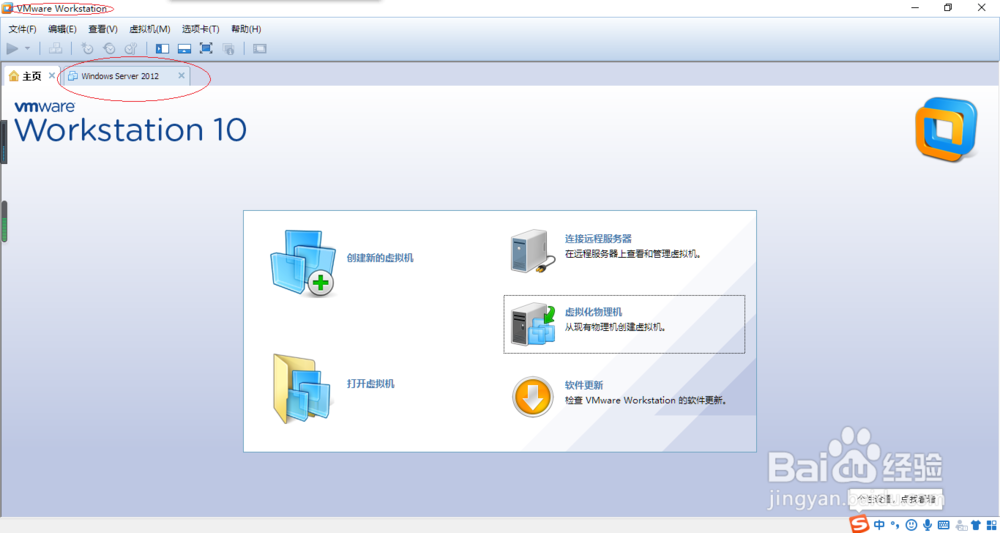
4、唤出"Windows Server 2012"选项界面,点击"编辑虚拟机设置"图标。
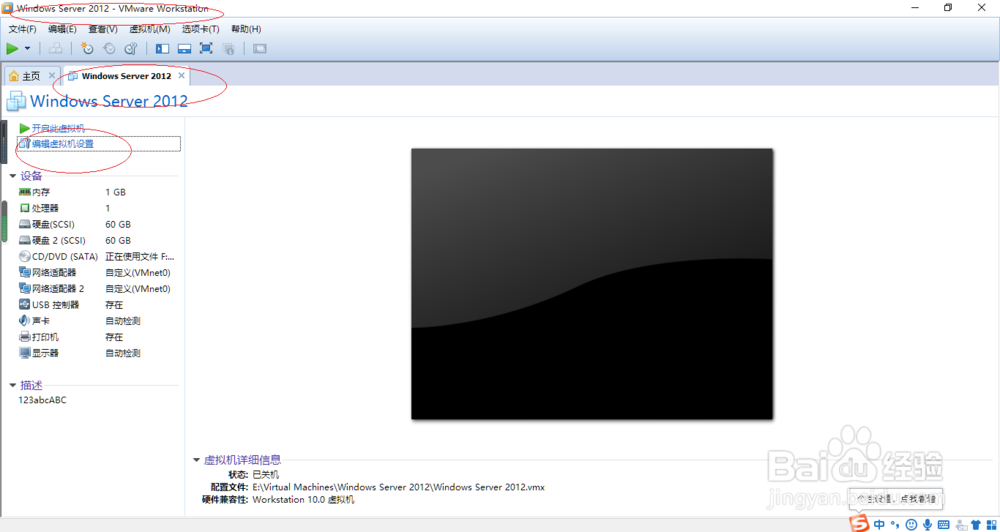
5、弹出"虚拟机设置"对话框,点击"硬件→添加..."按钮。
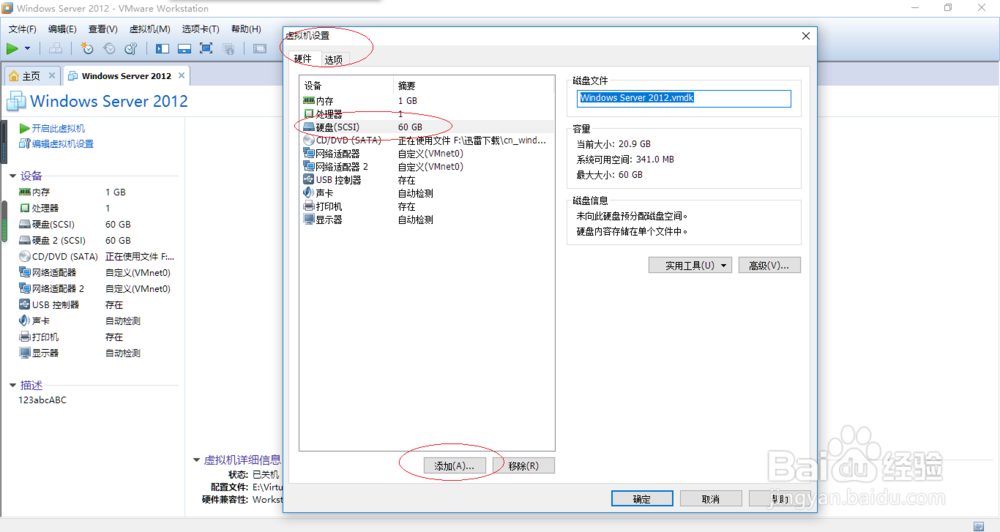
6、弹出"添加硬件向导"对话框,选择硬件类型点击"下一步"按钮。
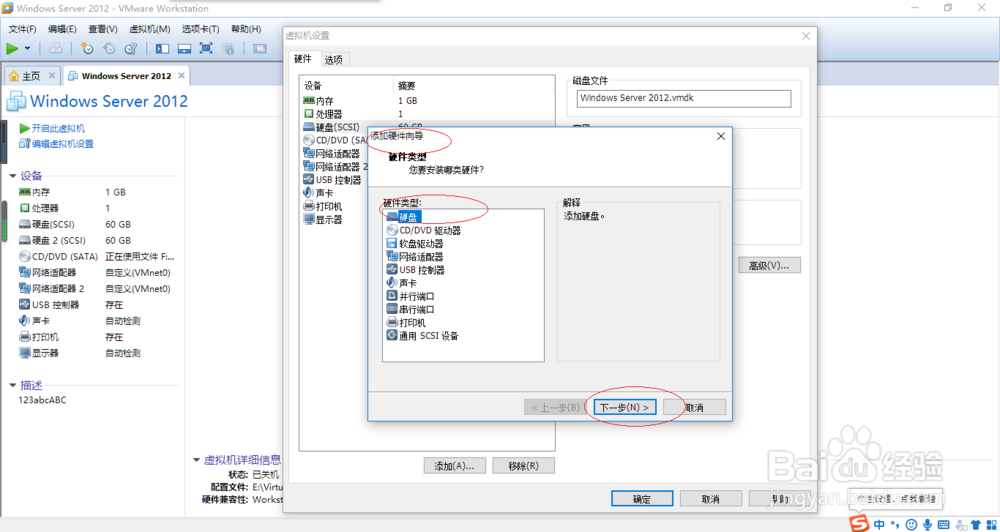
7、唤出"选择磁盘类型"选项界面,选择虚拟磁盘类型点击"下一步"按钮。

8、唤出"选择磁盘"选项界面,勾选"创建新虚拟磁盘"单选框。
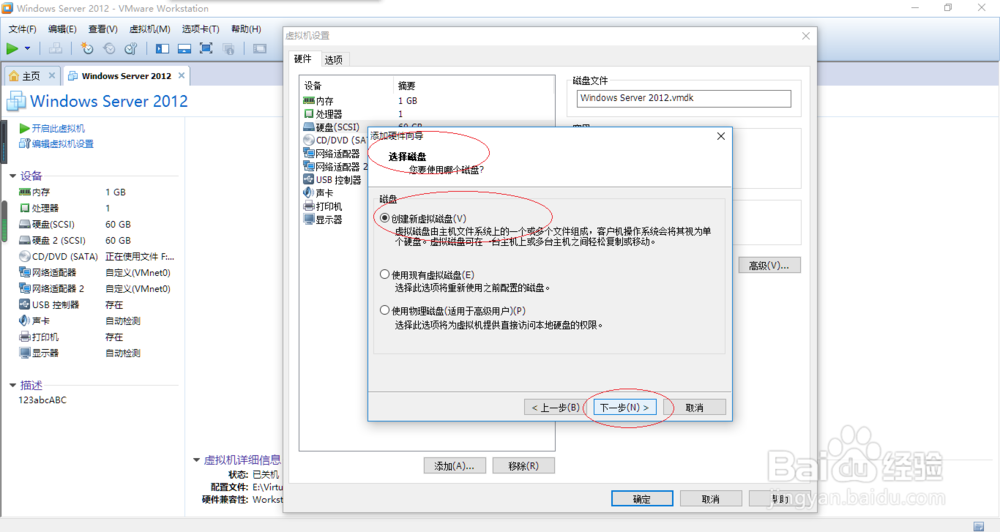
9、唤出"指定磁盘容量"选项界面,设置完成点击"下一步"按钮。
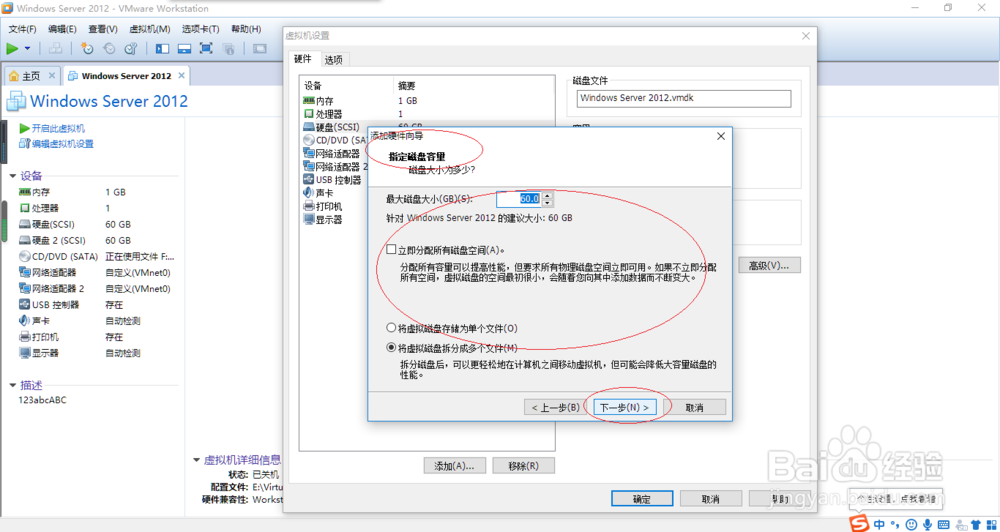
10、完成添加虚拟机虚拟硬盘的操作,本例到此希望对大家能有所帮助。